Xfce je moderní, open source a odlehčené desktopové prostředí pro systémy Linux. Dobře funguje také v mnoha dalších systémech podobných Unixu, jako jsou Mac OS X, Solaris, *BSD a několik dalších. Je rychlé a také uživatelsky přívětivé s jednoduchým a elegantním uživatelským rozhraním.
Instalace desktopového prostředí na serverech se někdy může ukázat jako užitečná, protože některé aplikace mohou vyžadovat desktopové rozhraní pro efektivní a spolehlivou správu a jednou z pozoruhodných vlastností Xfce je jeho nízké využití systémových prostředků, například nízká spotřeba paměti RAM, čímž se v případě potřeby stává doporučeným desktopovým prostředím pro servery.
Vlastnosti prostředí XFCE
Níže jsou uvedeny některé jeho pozoruhodné součásti a funkce:
- Správce oken Xfwm
- Správce souborů Thunar
- Správce uživatelských relací pro řešení přihlašování, správy napájení a dalších záležitostí
- Správce pracovní plochy pro nastavení obrázku na pozadí, ikony plochy a mnoho dalšího
- Správce aplikací
- Je také velmi dobře připojitelný plus několik dalších drobných funkcí
Nejnovější stabilní verze tohoto desktopu je Xfce 4.12, všechny jeho funkce a změny oproti předchozím verzím jsou uvedeny zde.
Instalace desktopu Xfce v Ubuntu 16.04/16.10
Linuxové distribuce jako Xubuntu, Manjaro, OpenSUSE, Fedora Xfce Spin, Zenwalk a mnoho dalších poskytují vlastní balíčky desktopu Xfce, nejnovější verzi však můžete nainstalovat následujícím způsobem.
$ sudo apt update$ sudo apt install xfce4
Počkejte na dokončení instalačního procesu a poté se odhlaste z aktuální relace, případně můžete systém také restartovat. V přihlašovacím rozhraní vyberte plochu Xfce a přihlaste se podle následujícího snímku obrazovky:
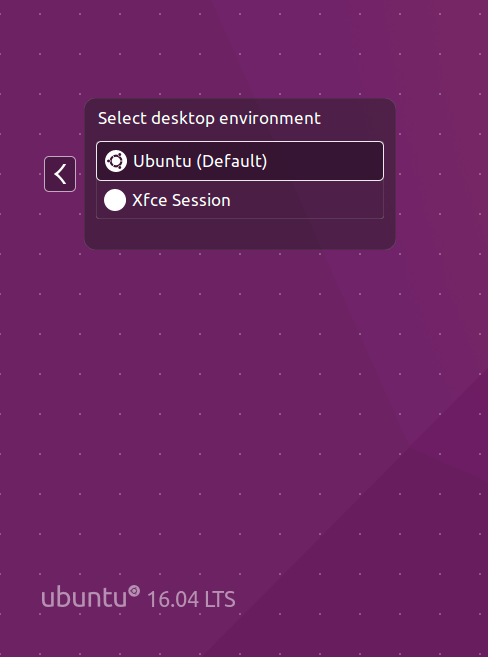
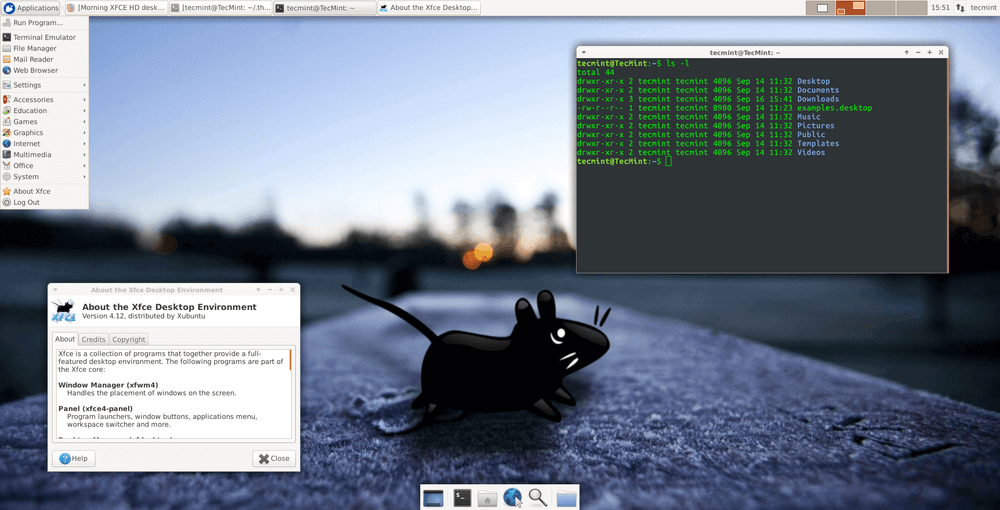
Instalace Xfce Desktop ve Fedoře 22-24
Pokud máte existující distribuci Fedory a chtěli jste nainstalovat xfce Desktop, můžete použít yum nebo dnf k instalaci podle obrázku.
-------------------- On Fedora 22 --------------------# yum install @xfce-------------------- On Fedora 23-24 --------------------# dnf install @xfce-desktop-environment
Po instalaci Xfce můžete z nabídky relací vybrat přihlášení xfce nebo restartovat systém.
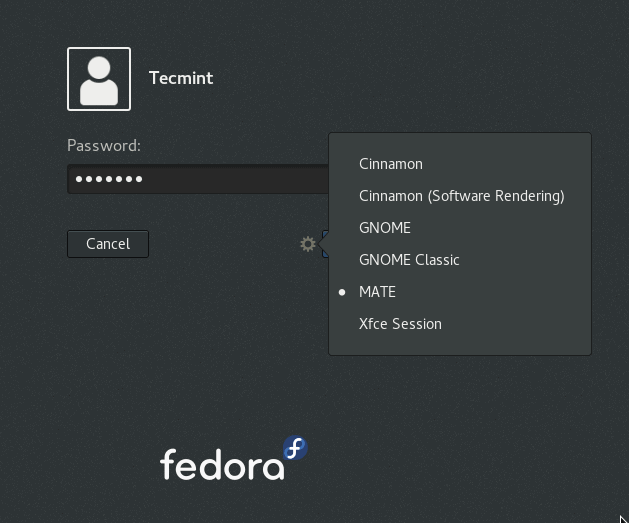

Pokud již nechcete mít v systému plochu Xfce, odinstalujte ji pomocí níže uvedeného příkazu:
-------------------- On Ubuntu 16.04/16.10 -------------------- $ sudo apt purge xfce4$ sudo apt autoremove-------------------- On Fedora 22 -------------------- # yum remove @xfce-------------------- On Fedora 23-24 --------------------# dnf remove @xfce-desktop-environment
V tomto jednoduchém návodu jsme si prošli kroky pro instalaci nejnovější verze prostředí Xfce, které byly podle mého názoru snadné. Pokud vše proběhlo v pořádku, můžete se těšit z používání xfce, jakožto jednoho z nejlepších desktopových prostředí pro linuxové systémy.
Chcete-li se nám však ozvat, můžete využít níže uvedenou sekci pro zpětnou vazbu a nezapomeňte vždy zůstat ve spojení s Tecmintem.